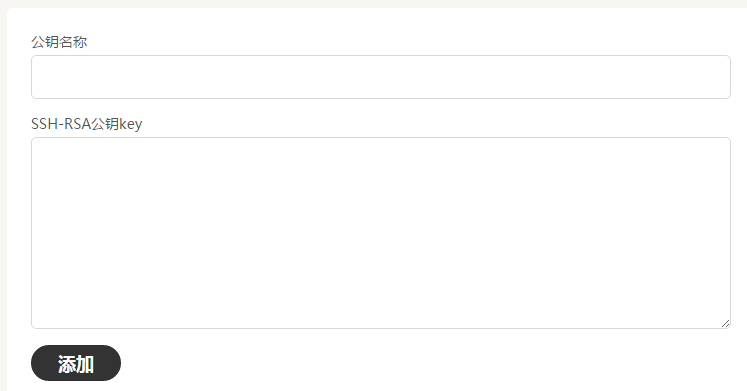如何建立本地金鑰對,並新增到Coding.net上
1.開啟Git Bash
2.建立本地ssh
a)輸入ssh-keygen -t rsa -C "[email protected]",(github註冊的郵箱),接下來enter鍵即可(也可以輸入密碼)。
b)生成的檔案儲存在C:\Users\Administrator\.ssh,檔名:id_rsa(私鑰),id_rsa.pub(公鑰)
3.將公鑰部署到coding.net
a)開啟賬戶->SSH公鑰
b)開啟id_rsa.pub,複製其中全部內容,填寫到SSH_RSA公鑰key下的一欄,公鑰名稱可以隨意起名字。
c)完成後點選“新增”,然後輸入密碼即可新增完成。
4.驗證
a)在Git命令視窗輸入如下命令進行測試:
ssh -T
千萬不要輸入ssh -T [email protected],會出現Premission denied(publickey)。
b)這是時候會提示是否繼續,輸入yes
c)出現如下類似字樣表示成功了!
相關推薦
如何建立本地金鑰對,並新增到Coding.net上
1.開啟Git Bash 2.建立本地ssh a)輸入ssh-keygen -t rsa -C "[email protected]",(github註冊的郵箱),接下來enter鍵即可(也可以輸入密碼)。 b)生成的檔案儲存在C:\Users\Adminis
linux生成金鑰對,並遠端登入
情景:需要在 B機以使用者 test身份,無金鑰登入遠端系統 A機一、遠端linux系統配置(A機)1.修改sshd配置檔案(/etc/ssh/sshd_config). RSAAuthentication yes PubkeyAuthentication yes Aut
在 Office 系列軟體中建立 COM 外掛工具條,並實現工具條上的彈出選單
前兩天,在CSDN瞎逛悠,見一老兄問到此問,卻沒有人作答(頂的人倒還不少,國內的論壇是不是都這樣?),還發了些牢騷,俺也順便跟著發了點牢騷:) 於是坐下來靜下心研究了一下,今日終於成了正果,不敢私吞成果,特搬弄出來,讓大家分享分享(切,無非就是虛榮而已啦,把自己說得那麼
VisualStudioCode中建立多個ASP.NET Core 專案、類庫、控制檯程式,並新增應用間的引用
首先安裝VisualStudioCode並且可以使用。 1、首先建立MyApps資料夾,作為專案主目錄,下面將在這個資料夾中建立多個web應用程式、型別、控制檯程式等。 2、開啟VisualStudioCode軟體,選擇“File”->"Open Folder",在彈出框中選擇上述建立的資料夾“My
在本地用命令列建立一個倉庫git 倉庫,並推送到遠端
首先,進入的gitStore目錄下(沒有的話自己建立一個) 1.git init 在gitStore目錄下 初始化一個git倉庫 2.git add 複製一個檔案到gitStore目錄下,然後執行git add . 將“修改”從當前工作區存放到暫存區 3.git co
建立新標籤,並新增到文件中的方法
js 中建立一個 新標籤 用到方法: 例如:<a id="baidu" class="link" href="http://www.baidu.com" name="baidu">這是一個連結</a> 程式碼示例: <script&g
用idea建立java專案,並新增maven管理
第一步 建立專案 File—>New—>Project 到此步驟以後點選“Next”. 到這一步時,修改一下專案名稱. 第二步 修改專案結構 在專案的src下面建立main/java和main/resources目錄. File—>Proj
對現有docx/pdf檔案轉pdf,並新增超連結
需求:上傳一個檔案(可能關聯絡統中已有的公文),要求能自動識別並替換為超連結,顯示在網頁中。目標:以PDF的形式進行展示,儘可能支援更多的檔案種類。定義:以[公文名]的形式定義替換實現:暫支援docx,對pdf支援不太友好,doc就涼涼首先,我們先獲取我們需要處理的物件(檔案
Java建立一個text文字檔案,並對其進行讀寫操作
package test; import java.io.BufferedReader; import java.io.BufferedWriter; import java.io.File; import java.io.FileReader; import java.
WPF-使用程式碼建立Grid行與列,並將控制元件新增到Grid中的指定行指定列
在c#中,有時需要通過程式碼建立面板控制元件,但是對於面板的操作與之前的控制元件並不是很直觀,因此記下方法,以供後來複習使用: 建立兩行兩列的表格: 第一種方法: Grid grid = new Grid(); RowDefinition row1 = new RowDefiniti
nginx負載均衡,ssl原理,生成ssl秘鑰對,nginx配置ssl
nginx負載均衡ssl原理生成ssnginx負載均衡 編輯配置文件重新加載,驗證成功,圖太大, 截圖一部分。 ssl原理 生成ssl密鑰對 nginx配置ssl 在vhost下創建ssl配置文件驗證報錯,查看環境需要重新編輯nginx,查看可用的編輯模塊重新編輯,make make install 驗
Nginx負載均衡,ssl原理,生成ssl密鑰對,Nginx配置ssl
ssl nginx Nginx負載均衡負載均衡就是:將本應該這臺機器(或集群)要處理的請求(工作或負載),根據一定的算法,平均地分配到其他的機器(或集群)上去處理,這樣可以大大減少這臺機器(或集群)的工作量,防止因負載過大而造成響應超時或down機等意外情況的發生。一般大的網站和系統都使用了負載均衡!
Spark2.2+ES6.4.2(三十二):ES API之ndex的create(建立index時設定setting,並建立index後根據avro模板動態設定index的mapping)/update/delete/open/close
要想通過ES API對es的操作,必須獲取到TransportClient物件,讓後根據TransportClient獲取到IndicesAdminClient物件後,方可以根據IndicesAdminClient物件提供的方法對ES的index進行操作:create index,update inde
linux下安裝anaconda教程,並新增清華映象
最近兩年,人工智慧異常的火爆,各行各業的人都在像人工智慧方向靠近,而目前python是人工智慧領域使用的十分方便的程式語言,接下來為大家介紹一下python的一個開源發新版本——anaconda的安裝方法(主要針對linux系統,Windows安裝方法除了前面
搭建自己的部落格(二十五):優化點贊功能,並新增模態登入框
1、變化的部分: 2、上程式碼: {# 引用模板 #} {% extends 'base.html' %} {% load staticfiles %} {% load comment_tags %} {% load likes_tags %} {% block h
獲取場景中的所有按鈕,並新增點選事件
void Start() {//初始化時 獲取 所有按鈕新增監聽 Addlisteningevent(); } public void Addlisteningevent() {//查詢所有按鈕 Button[] allObj =
Bootstrap模態框(modal),並新增帶複選框的表格(table),還可做提示框、檔案選擇框等,很實用!
Bootstrap中的模態框外掛以彈出對話方塊的形式出現,具有最小和最實用的功能集,主要的是使用起來很靈活!有以下幾個特性:(1)不支援同時開啟多個模態框;(2)務必將模態框的 HTML 程式碼放在文件的最高層級內(也就是說,儘量作為 body 標籤的直接子元素)
安裝nexus私服,並新增阿里雲倉庫
一、安裝配置: 1、下載:https://www.sonatype.com/download-oss-sonatype 選擇 Nexus Repository Manager OSS 3.x - Unix 版本下載,速度快。從 sonatype.org下載的話根本沒
linux編寫定時清空日誌檔案的指令碼檔案,並新增定時任務
--------例如在/ usr / spider / logs /下新增一個clearlog.sh指令碼 1.建立clearlog.sh指令碼檔案touch clearlog.sh 2.編寫clearlog.sh指令碼內容:vi clearlog.sh, 3.儲存退出並賦予許可權
VMware建立多個虛擬機器,並分配IP地址,用xshell來連線
1.設定虛擬機器的網路連線模式為NAT模式 2.取消DHCP服務。 3.檢視虛擬機器網段,閘道器地址 4.設定靜態IP vi /etc/sysconfig/network-scripts/ifcfg-ens32 ,ens32這裡根據每個人的不同而不同 TYP